Questo pacchetto fornisce un server ed un client VNC per il Presentation Manager di OS/2, è possibile connettersi con un server VNC disponibile in rete e visualizzare il suo contenuto in una finestra. VNC è l'acronimo di Virtual Network Computing. Caratteristiche: Chat compatibile UltraVNC e Trasferimento file, integrazione WPS.
VNC Server and VNC Viewer
Versione:
20250218
Data rilascio:
Venerdì, 31 Marzo, 2017
Categorie:
Licenza:
- GPL
Interfaccia:
- PMShell
- Workplace Shell
Installazione manuale
Qui di seguito trovi i link di download per l'installazione manuale del software:
| VNC Server and VNC Viewer v. 20250218 (18/2/2025, Andrey Vasilkin) | Readme/What's new |
VNC Viewer And Server
Contents
--------
- Installation.
- VNC Viewer - client to access remote desktop service.
- VNC Server - graphical desktop sharing.
- Keyboard Map Utility.
Installation
------------
1. You need RPM/YUM. Type command:
yum install libc libgcc1 openssl zlib pthread libjpeg libpng
or use Arca Noae Package Manager to install these packages.
2. It is recommended to use Extended System Tray Widget (by Dmik) for
eCenter/XCenter with VNC Server:
ftp://ftp.netlabs.org/pub/qt4/xsystray/xsystray-0_1_1.wpi
or System Tray Widget ver. 0.3 (by ErOs2).
3. Install vnc.wpi WarpIn package. After installation, the folder "VNC" will
appear on the desktop. If component VNC Viewer was selected, the VNC Viewer
template appears in the list of system templates.
VNC Viewer - client to access remote desktop service
----------------------------------------------------
This package provides a VNC-client for OS/2 Presentation Manager, you can
connect to a VNC-server somewhere in the network and display its content in a
window. VNC stands for Virtual Network Computing.
VNC Viewer supports UltraVNC advanced features such as file transfering and
chat.
Command line switches for VNC Viewer
vncviewer.exe [[-h|-l] [-ravcdeoqtSER] ...]
-h host[:display] - VNC server. Can be specified multiple times.
-l [ipaddr|*|any][:port] - The addresses and port where VNC Viewer will
listen for server connection. You may specify
this switch multiple times.
-r <1|Y|YES|ON|0|N|NO|OFF> - Use (1/y/yes/on) stored password or prompt user
(0/n/no/off) for the password.
-a NN - Connection attempts (1..10).
-v <1|Y|YES|ON|0|N|NO|OFF> - View-only mode.
-n <1|Y|YES|ON|0|N|NO|OFF> - Do not establish an encrypted connection.
-c <8|16|32|TrueColor> - Color depth (TrueColor is 32 BPP).
-d host[:port] - Destination host.
-s <1|Y|YES|ON|0|N|NO|OFF> - Request shared session.
-e "enc1 enc2 ..." - Support encodings:
RAW COPYRECT TIGHT HEXTILE ZLIB ZLIBHEX
ZRLE TRLE ZYWRLE ULTRA CORRE RRE.
First encoding is most prfered.
-o N - Compress level for encodings: TIGHT, ZLIB and
ZLIBHEX (0..9).
-q N - Quality level for TIGHT and ZYWRLE (0..9).
-t "Window title" - Window title.
-S N - Server screen scale by 1:N, where N is 1..10.
Requires support for the corresponding feature
on the server.
-E charset - Server character encoding (filenames and chat).
-R - Reset fonts and colors in the dialog boxes
modified via the Font Palette and the
Color Palette.
For all the unspecified switches -ravcdeoq previously stored in GUI or the
default values will be used.
Examples:
vncviewer.exe -h 192.168.1.10 -c 16 -o7 -q4
vncviewer.exe -h 192.168.1.10 -r No -t "Host A" -h myhostb -vON -t "Host B"
vncviewer.exe -lAny -c32 -eTight
This program based on libvncserver library licensed under the GPL.
VNC Server - graphical desktop sharing
--------------------------------------
VNC Server transmits a duplicate of the remote computer's display screen to the
viewer. It also interprets commands coming from the viewer and carries them out
on the remote computer.
VNC Server supports UltraVNC advanced features such as file transfering and
chat.
This program based on libvncserver library licensed under the GPL.
Command line switches for VNC Server
-s <properties-open properties-close show hide shutdown>
-s - Send command to the running instanse.
properties-open - Open properties notebook.
properties-close - Close properties notebook.
show - Show system tray/floating icon.
hide - Hide system tray/floating icon.
shutdown - Shutdown server.
Web Browser Access
Users may access their desktops from any computer with any modern HTML5-capable
Web browser, without installing any software on the client computer. VNC
displays a desktop within a browser window uses noVNC Open Source VNC client.
noVNC is a browser based VNC client implemented using HTML5 Canvas and
WebSockets.
Enabling encryption
To enable encryption for WebSockets (for browser-based clients such as noVNC),
open the Properties notebook and go to the General page 2 "Encryption".
Specify a files that contains SSL certificate and private key.
Using Secure Websockets:
https://github.com/LibVNC/libvncserver#using-secure-websockets
Keyboard Map Utility
--------------------
Client sends keyboard events to the server. The key itself is specified using
the "keysym" values defined by the X Window System, even if the client or
server is not running the X Window System.
VNC Server and VNC Viewer provided by this package use correspondence tables
to translate system keyboard events to "keysym" values and back. Usualy two
tables are used: "local" table for national keys and additional "general" table
for standart keyboard. Keyboard Map Utility is a program to edit correspondence
tables.
Tables are held in text files .\keysym\*.xk . VNC Server and VNC Viewer will
try to load files in order: user.xk, NNN.xk, general.xk (where NNN is a system
local page number). Each next loaded file complements common table in memory.
user.xk - top priority, it can be used for your experiments or external
non-standard keypads.
When "local" table (NNN.xk) does not exist, VNC Server and VNC Viewer will try
to use unicode-related "keysym" values for keys which generate characters.
RFC 6143, "7.5.4. KeyEvent":
"Modern versions of the X Window System handle keysyms for Unicode
characters, consisting of the Unicode character with the hex
1000000 bit set."
Adding support for a new language with Keyboard Map Utility:
- Open (empty) local table: File -> Open -> Local table (NNN).
- Record all national characters keys (Record -> Start - many keys).
- Hold Shift and record all these keys again.
- Stop recording.
- Set correspond XK_xxxxx value for each event (Double click on records or
press enter).
- Save table: File -> Save.
Note that not all other VNC clients/servers supports national keyboards.
For more detailed information see RFC 6143, 7.5.4. KeyEvent.
---
http://os2.snc.ru/product-VNC.html
Andrey Vasilkin, 2017-2025 |
 os2.snc.ru/pub/VNC/vnc-wpi-20250218-en.zip os2.snc.ru/pub/VNC/vnc-wpi-20250218-en.zip |
 local copy local copy
|
|
| VNC Server and VNC Viewer v. 20250218 (18/2/2025, Andrey Vasilkin) | Readme/What's new |
VNC Клиент и VNC Сервер
Содержание.
-----------
- Установка.
- VNC Viewer - клиент для подключения к удалённому рабочему столу.
- VNC Server - предоставление доступа к рабочему столу.
- Редактор раскладки клавиатуры.
Установка.
----------
1. Введите следующую команду для установки требуемых пакетов с помощью YUM:
yum install libc libgcc1 openssl zlib pthread libjpeg libpng
или используйте Arca Noae Package Manager для установки этих пакетов.
2. Совместно с сервером VNC рекомендуется использовать
Extended System Tray Widget (автора Dmik) для eCenter/XCenter:
ftp://ftp.netlabs.org/pub/qt4/xsystray/xsystray-0_1_1.wpi
или System Tray Widget ver. 0.3 (автора ErOs2).
3. Установите пакет WarpIn из vnc.wpi. После установки на рабочем столе
появится папка "VNC". Если был выбран компонент VNC Viewer, шаблон
VNC Viewer появится в папке системных шаблонов.
VNC Viewer - клиент для подключения к удалённому рабочему столу.
----------------------------------------------------------------
Данный пакет содержит VNC-клиент для OS/2 Presentation Manager. С его помощью
Вы можете подключаться к серверам VNC по сети и работать с удалённым
терминалом в окне.
VNC Viewer поддерживает такие возможности UltraVNC, как передача файлов и
беседа.
Опции командной строки для VNC Viewer:
vncviewer.exe [[-h|-l] [-ravcdeoqtSER] ...]
-h host[:display] - Адрес сервера VNC. Может быть указано несколько
раз.
-l [ipaddr|*|any][:port] - Адрес и порт на котором VNC Viewer будет
принимать соединения инициируемы сервером. Может
быть указано несколько раз.
-r <1|Y|YES|ON|0|N|NO|OFF> - Значение 1/y/yes/on - пароль будет сохранён,
0/n/no/off - пароль будет запрашиваться при
каждом подключении.
-a NN - Количество попыток подключения (1..10).
-v <1|Y|YES|ON|0|N|NO|OFF> - Режим просмотра.
-n <1|Y|YES|ON|0|N|NO|OFF> - Не устанавливать защищённое соединение AnonTLS.
-c <8|16|32|TrueColor> - Глубина цвета в битах (TrueColor - 32 BPP).
-d host[:port] - Целевой хост.
-s <1|Y|YES|ON|0|N|NO|OFF> - Запросить совместный сеанс.
-e "enc1 enc2 ..." - Поддерживаемые кодировки:
RAW COPYRECT TIGHT HEXTILE ZLIB ZLIBHEX
ZRLE TRLE ZYWRLE ULTRA CORRE RRE.
Начиная с наиболее предпочтительной.
-o N - Уровень сжатия для кодировок: TIGHT, ZLIB и
ZLIBHEX (0..9).
-q N - Уровень качества для кодировок TIGHT и ZYWRLE
(0..9).
-t "Window title" - Заголовок окна.
-S N - Масштабирование экрана 1:N, где N - 1..10.
Требуется поддержка соответствующей функции на
сервере.
-E charset - Кодировка символов на сервере (для имён файлов
и бесед).
-R - Сброс цветов в окнах диалогов изменённых через
системную палитру цветов.
Для всех не указанных опций -ravcdeoq используются значения установленные
в ранее пользовательском интерфейсе или значения по-умолчанию.
Примеры запуска:
vncviewer.exe -h 192.168.1.10 -c 16 -o7 -q4
vncviewer.exe -h 192.168.1.10 -r No -t "Host A" -h myhostb -vON -t "Host B"
vncviewer.exe -lAny -c32 -eTight
Эта программа использует модифицированную библиотеку libvncserver под лицензией
GPL.
VNC Server - предоставление доступа к рабочему столу.
-----------------------------------------------------
Сервер VNC передает удалённому клиенту копию экрана. Также, он принимает
команды поступающие от клиента и передаёт в локальную систему.
VNC Server поддерживает такие возможности UltraVNC, как передача файлов и
беседа.
Эта программа использует модифицированную библиотеку libvncserver под лицензией
GPL.
Опции командной строки для VNC Server:
-s <properties-open properties-close show hide shutdown>
-s - Отправить команду запущенному экземпляру.
properties-open - Открыть записную книгу свойств.
properties-close - Закрыть записную книгу свойств.
show - Показать иконку приложения в трее или на рабочем
столе.
hide - Скрыть иконку приложения в трее или на рабочем
столе.
shutdown - Завершить работу сервера.
Доступ через веб-браузер.
Пользователи могут получать доступ к удалённым рабочим столам с любого
компьютера с современным веб-браузером который поддерживает HTML5, без
установки какого-либо программного обеспечения на клиентский компьютер.
Рабочий стол отображается в окне браузера с помощью клиента с открытым
исходным кодом noVNC. noVNC - это клиент VNC на основе браузера, реализованный
с использованием HTML5 Canvas и WebSockets.
Использование шифрования.
Чтобы включить шифрование для WebSockets (для браузерных клиентов, таких как
noVNC), откройте блокнот свойств и перейдите на вторую страницу закладки
"Основные": "Шифрование WebSockets". Укажите файлы, содержащие сертификат SSL
и закрытый ключ.
Подробнее об использовании шифрования на Websockets:
https://github.com/LibVNC/libvncserver#using-secure-websockets
Редактор раскладки клавиатуры.
------------------------------
Клиент отправляет события клавиатуры на сервер. Сама клавиша указывается с
использованием значений "keysym", определенных в X Window System, даже если
клиент или сервер не используют X Window System.
Приложения VNC Server и VNC Viewer этого пакета используют редактируемые
таблицы для преобразования событий клавиатуры в коды "keysym" и обратно.
Обычно используются две таблицы: "локальная" для национальных клавиш и
"основная" для стандартных клавиатур. Приложение Keyboard Map Utility - это
программа для редактирования таблиц преобразования.
Таблицы содержатся в текстовых файлах .\keysym\*.xk. VNC Server и VNC Viewer
будут пытаться загружать файлы в следующем порядке: user.xk, NNN.xk,
general.xk (где NNN - это номер кодовой страницы установленный в системе).
Каждый следующий загружаемый файл дополняет таблицу в оперативной памяти.
Т.к. user.xk загружается первой, имеет наивысший приоритет и может быть
использован для экспериментов или для расширенных нестандартных клавиатур.
Если код символьной клавиши не может быть найден в таблицах, VNC Server и VNC
Viewer используют коды "keysym" соответствующие значениям unicode символов
этих клавиш.
RFC 6143, "7.5.4. KeyEvent":
"Modern versions of the X Window System handle keysyms for Unicode
characters, consisting of the Unicode character with the hex
1000000 bit set."
Добавление поддержки новых национальных клавиатур с использованием приложения
Keyboard Map Utility:
- Откройте пустую локальную таблицу: Файл -> Открыть -> Локальная таблица.
- Запишите нажатия всех клавиш национальных символов
(Запись -> Пуск - множество клавиш).
- Удерживая Shift запишите нажатия всех этих клавиш снова.
- Остановите запись: Стоп.
- Установите соответствующее значение XK_xxxxx для каждого записанного
события (Двойной щелчок мыши на записи или нажатие Enter).
- Сохраните таблицу: Файл... -> Сохранить.
Замечание: не все существующие серверы и клиенты VNC поддерживают национальные
раскладки клавиатур.
Для более подробной информации обратитесь к RFC 6143, 7.5.4. KeyEvent.
---
http://os2.snc.ru/product-VNC.html
Andrey Vasilkin, 2017-2025 |
 os2.snc.ru/pub/VNC/vnc-wpi-20250218-ru.zip os2.snc.ru/pub/VNC/vnc-wpi-20250218-ru.zip |
 local copy local copy
|
|
| VNC Server and VNC Viewer v. 20250218 (18/2/2025, Andrey Vasilkin) | Readme/What's new |
VNC Viewer And Server
Contents
--------
- Installation.
- VNC Viewer - Client fБr den Zugriff auf den Remotedesktopdienst.
- VNC-Server - grafische Desktop-Freigabe.
- Dienstprogramm zur Tastaturbelegung.
Installation
------------
1. Sie benФtigen RPM/YUM. Geben Sie folgenden Befehl ein:
yum install libc libgcc1 openssl zlib pthread libjpeg libpng
oder verwenden Sie Arca Noae Package Manager, um diese Pakete zu installieren.
2. Es wird empfohlen, das Extended System Tray Widget (von Dmik) fБr
eCenter/XCenter mit VNC-Server zu verwenden:
ftp://ftp.netlabs.org/pub/qt4/xsystray/xsystray-0_1_1.wpi
oder System Tray Widget ver. 0.3 (von ErOs2).
3. Installieren Sie das WarpIn-Paket vnc.wpi. Nach der Installation erscheint
der Ordner "VNC" auf dem Desktop. Wenn die Komponente VNC Viewer ausgewДhlt
wurde, erscheint die VNC Viewer-Vorlage in der Liste der Systemvorlagen.
VNC Viewer - Client fБr den Zugriff auf den Remotedesktopdienst
---------------------------------------------------------------
Dieses Paket stellt einen VNC-Client fБr OS/2 Presentation Manager bereit.
Sie kФnnen sich mit einem VNC-Server irgendwo im Netzwerk verbinden und dessen
Inhalt in einem Fenster anzeigen. VNC steht fБr Virtual Network Computing.
VNC Viewer unterstБtzt erweiterte UltraVNC-Funktionen wie DateiБbertragung und
Chat.
Befehlszeilenschalter fБr VNC Viewer
vncviewer.exe [[-h|-l] [-ravcdeoqtSER] ...]
-h host[:display] - VNC-Server. Kann mehrfach angegeben werden.
-l [ipaddr|*|any][:port] - Die Adressen und Ports, an denen VNC Viewer
auf Serververbindungen wartet. Sie kФnnen
diesen Schalter mehrfach angeben.
-r <1|Y|YES|ON|0|N|NO|OFF> - Gespeichertes Kennwort verwenden (1/y/yes/on)
oder Benutzer zur Eingabe des Kennworts
auffordern (0/n/no/off).
-a NN - Verbindungsversuche (1..10).
-v <1|Y|YES|ON|0|N|NO|OFF> - Nur-Anzeige-Modus.
-n <1|Y|YES|ON|0|N|NO|OFF> - Keine verschlБsselte Verbindung herstellen.
-c <8|16|32|TrueColor> - Farbtiefe (TrueColor ist 32 BPP).
-d host[:port] - Zielhost.
-s <1|Y|YES|ON|0|N|NO|OFF> - Gemeinsame Sitzung anfordern.
-e "enc1 enc2 ..." - UnterstБtzte Kodierungen:
RAW COPYRECT TIGHT HEXTILE ZLIB ZLIBHEX
ZRLE TRLE ZYWRLE ULTRA CORRE RRE.
Die erste Kodierung wird am meisten bevorzugt.
-o N - Komprimierungsgrad fБr Kodierungen: TIGHT, ZLIB
und ZLIBHEX (0..9).
-q N - QualitДtsstufe fБr TIGHT und ZYWRLE (0..9).
-t "Window title" - Fenstertitel.
-S N - Server-Bildschirmskalierung im Maсstab 1:N,
wobei N 1..10 ist. Erfordert UnterstБtzung fБr
die entsprechende Funktion auf dem Server.
-E charset - Server-Zeichenkodierung (Dateinamen und Chat).
-R - Setzt Schriftarten und Farben in den Dialog-
feldern zurБck, die Бber die Schriftartenpalette
und die Farbpalette geДndert wurden.
FБr alle nicht angegebenen Schalter wird -ravcdeoq verwendet, das zuvor in
der GUI gespeichert wurde, oder es werden die Standardwerte verwendet.
Beispiele:
vncviewer.exe -h 192.168.1.10 -c 16 -o7 -q4
vncviewer.exe -h 192.168.1.10 -r No -t "Host A" -h myhostb -vON -t "Host B"
vncviewer.exe -lAny -c32 -eTight
Dieses Programm basiert auf der unter der GPL lizenzierten Bibliothek
libvncserver.
VNC-Server - grafische Desktopfreigabe
--------------------------------------
Der VNC-Server БbertrДgt ein Duplikat des Bildschirms des Remote-Computers an
den Viewer. Auсerdem interpretiert er vom Viewer kommende Befehle und fБhrt
sie auf dem Remote-Computer aus.
Der VNC-Server unterstБtzt erweiterte UltraVNC-Funktionen wie DateiБbertragung
und Chat.
Dieses Programm basiert auf der unter der GPL lizenzierten Bibliothek
libvncserver.
Befehlszeilenschalter fБr VNC-Server
-s <properties-open properties-close show hide shutdown>
-s - Sendet einen Befehl an die laufende Instanz.
properties-open - Щffnet das Eigenschaftennotizbuch.
properties-close - Schlieсt das Eigenschaftennotizbuch.
show - Taskleistensymbol/schwebendes Symbol anzeigen.
hide - Taskleistensymbol/schwebendes Symbol ausblenden.
shutdown - Server herunterfahren.
Webbrowser-Zugriff
Benutzer kФnnen von jedem Computer mit einem modernen HTML5-fДhigen Webbrowser
auf ihre Desktops zugreifen, ohne Software auf dem Clientcomputer installieren
zu mБssen. VNC zeigt einen Desktop in einem Browserfenster an und verwendet
dabei den Open Source VNC-Client noVNC. noVNC ist ein browserbasierter
VNC-Client, der mit HTML5 Canvas und WebSockets implementiert wurde.
VerschlБsselung aktivieren
Um die VerschlБsselung fБr WebSockets (fБr browserbasierte Clients wie noVNC)
zu aktivieren, Фffnen Sie das Eigenschaftennotizbuch und gehen Sie zur Seite
"Allgemein" 2 "VerschlБsselung". Geben Sie eine Datei an, die ein SSL-Zertifikat
und einen privaten SchlБssel enthДlt.
Verwenden sicherer Websockets:
https://github.com/LibVNC/libvncserver#using-secure-websockets
Dienstprogramm zur Tastaturbelegung
-----------------------------------
Der Client sendet Tastaturereignisse an den Server. Die Taste selbst wird
mithilfe der vom X Window System definierten "keysym"-Werte angegeben, auch
wenn der Client oder Server das X Window System nicht ausfБhrt.
Der von diesem Paket bereitgestellte VNC-Server und VNC-Viewer verwenden
Korrespondenztabellen, um Systemtastaturereignisse in "Keysym"-Werte und
umgekehrt zu Бbersetzen. Normalerweise werden zwei Tabellen verwendet: eine
"lokale" Tabelle fБr nationale Tasten und eine zusДtzliche "allgemeine"
Tabelle fБr Standardtastaturen. Keyboard Map Utility ist ein Programm zum
Bearbeiten von Korrespondenztabellen.
Tabellen werden in Textdateien .\keysym\*.xk gespeichert. VNC Server und
VNC Viewer versuchen, die Dateien in der folgenden Reihenfolge zu laden:
user.xk, NNN.xk, general.xk (wobei NNN eine lokale Seitennummer des Systems
ist). Jede nДchste geladene Datei ergДnzt die gemeinsame Tabelle im Speicher.
user.xk - hФchste PrioritДt, kann fБr Ihre Experimente oder externe nicht
standardmДсige Tastaturen verwendet werden.
Wenn die "lokale" Tabelle (NNN.xk) nicht existiert, versuchen VNC Server
und VNC Viewer, Unicode-bezogene "keysym"-Werte fБr SchlБssel zu verwenden,
die Zeichen generieren. RFC 6143, "7.5.4. KeyEvent":
"Moderne Versionen des X Window-Systems verarbeiten Keysyms fБr
Unicode-Zeichen, die aus dem Unicode-Zeichen mit dem hexadezimalen
1000000-Bit-Satz bestehen."
UnterstБtzung fБr eine neue Sprache mit dem Keyboard Map Utility hinzufБgen:
- Щffnen Sie eine (leere) lokale Tabelle: Datei -> Щffnen -> Lokale Tabelle
(NNN).
- Notieren Sie alle Tastenkombinationen fБr nationale Sonderzeichen
(Aufnahme -> Start - Viele Tasten).
- Halten Sie die Umschalttaste gedrБckt und zeichnen Sie alle diese Tasten
erneut auf.
- Stoppen Sie die Aufnahme.
- Legen Sie fБr jedes Ereignis den entsprechenden XK_xxxxx-Wert fest
(Doppelklicken Sie auf die DatensДtze oder drБcken Sie die Eingabetaste).
- Tabelle speichern: Datei -> Speichern.
Beachten Sie, dass nicht alle anderen VNC-Clients/Server nationale Tastaturen
unterstБtzen.
AusfБhrlichere Informationen finden Sie in RFC 6143, 7.5.4. KeyEvent.
---
http://os2.snc.ru/product-VNC.html
Andrey Vasilkin, 2017-2025 |
 os2.snc.ru/pub/VNC/vnc-wpi-20250218-de.zip os2.snc.ru/pub/VNC/vnc-wpi-20250218-de.zip |
 local copy local copy
|
|
| VNC Server and VNC Viewer v. 20250218 (18/2/2025, Andrey Vasilkin) | Readme/What's new |
VNC Viewer And Server
Contents
--------
- Installation.
- VNC Viewer - client to access remote desktop service.
- VNC Server - graphical desktop sharing.
- Keyboard Map Utility.
Installation
------------
1. You need RPM/YUM. Type command:
yum install libc libgcc1 openssl zlib pthread libjpeg libpng
or use Arca Noae Package Manager to install these packages.
2. It is recommended to use Extended System Tray Widget (by Dmik) for
eCenter/XCenter with VNC Server:
ftp://ftp.netlabs.org/pub/qt4/xsystray/xsystray-0_1_1.wpi
or System Tray Widget ver. 0.3 (by ErOs2).
3. Install vnc.wpi WarpIn package. After installation, the folder "VNC" will
appear on the desktop. If component VNC Viewer was selected, the VNC Viewer
template appears in the list of system templates.
VNC Viewer - client to access remote desktop service
----------------------------------------------------
This package provides a VNC-client for OS/2 Presentation Manager, you can
connect to a VNC-server somewhere in the network and display its content in a
window. VNC stands for Virtual Network Computing.
VNC Viewer supports UltraVNC advanced features such as file transfering and
chat.
Command line switches for VNC Viewer
vncviewer.exe [[-h|-l] [-ravcdeoqtSER] ...]
-h host[:display] - VNC server. Can be specified multiple times.
-l [ipaddr|*|any][:port] - The addresses and port where VNC Viewer will
listen for server connection. You may specify
this switch multiple times.
-r <1|Y|YES|ON|0|N|NO|OFF> - Use (1/y/yes/on) stored password or prompt user
(0/n/no/off) for the password.
-a NN - Connection attempts (1..10).
-v <1|Y|YES|ON|0|N|NO|OFF> - View-only mode.
-n <1|Y|YES|ON|0|N|NO|OFF> - Do not establish an encrypted connection.
-c <8|16|32|TrueColor> - Color depth (TrueColor is 32 BPP).
-d host[:port] - Destination host.
-s <1|Y|YES|ON|0|N|NO|OFF> - Request shared session.
-e "enc1 enc2 ..." - Support encodings:
RAW COPYRECT TIGHT HEXTILE ZLIB ZLIBHEX
ZRLE TRLE ZYWRLE ULTRA CORRE RRE.
First encoding is most prfered.
-o N - Compress level for encodings: TIGHT, ZLIB and
ZLIBHEX (0..9).
-q N - Quality level for TIGHT and ZYWRLE (0..9).
-t "Window title" - Window title.
-S N - Server screen scale by 1:N, where N is 1..10.
Requires support for the corresponding feature
on the server.
-E charset - Server character encoding (filenames and chat).
-R - Reset fonts and colors in the dialog boxes
modified via the Font Palette and the
Color Palette.
For all the unspecified switches -ravcdeoq previously stored in GUI or the
default values will be used.
Examples:
vncviewer.exe -h 192.168.1.10 -c 16 -o7 -q4
vncviewer.exe -h 192.168.1.10 -r No -t "Host A" -h myhostb -vON -t "Host B"
vncviewer.exe -lAny -c32 -eTight
This program based on libvncserver library licensed under the GPL.
VNC Server - graphical desktop sharing
--------------------------------------
VNC Server transmits a duplicate of the remote computer's display screen to the
viewer. It also interprets commands coming from the viewer and carries them out
on the remote computer.
VNC Server supports UltraVNC advanced features such as file transfering and
chat.
This program based on libvncserver library licensed under the GPL.
Command line switches for VNC Server
-s <properties-open properties-close show hide shutdown>
-s - Send command to the running instanse.
properties-open - Open properties notebook.
properties-close - Close properties notebook.
show - Show system tray/floating icon.
hide - Hide system tray/floating icon.
shutdown - Shutdown server.
Web Browser Access
Users may access their desktops from any computer with any modern HTML5-capable
Web browser, without installing any software on the client computer. VNC
displays a desktop within a browser window uses noVNC Open Source VNC client.
noVNC is a browser based VNC client implemented using HTML5 Canvas and
WebSockets.
Enabling encryption
To enable encryption for WebSockets (for browser-based clients such as noVNC),
open the Properties notebook and go to the General page 2 "Encryption".
Specify a files that contains SSL certificate and private key.
Using Secure Websockets:
https://github.com/LibVNC/libvncserver#using-secure-websockets
Keyboard Map Utility
--------------------
Client sends keyboard events to the server. The key itself is specified using
the "keysym" values defined by the X Window System, even if the client or
server is not running the X Window System.
VNC Server and VNC Viewer provided by this package use correspondence tables
to translate system keyboard events to "keysym" values and back. Usualy two
tables are used: "local" table for national keys and additional "general" table
for standart keyboard. Keyboard Map Utility is a program to edit correspondence
tables.
Tables are held in text files .\keysym\*.xk . VNC Server and VNC Viewer will
try to load files in order: user.xk, NNN.xk, general.xk (where NNN is a system
local page number). Each next loaded file complements common table in memory.
user.xk - top priority, it can be used for your experiments or external
non-standard keypads.
When "local" table (NNN.xk) does not exist, VNC Server and VNC Viewer will try
to use unicode-related "keysym" values for keys which generate characters.
RFC 6143, "7.5.4. KeyEvent":
"Modern versions of the X Window System handle keysyms for Unicode
characters, consisting of the Unicode character with the hex
1000000 bit set."
Adding support for a new language with Keyboard Map Utility:
- Open (empty) local table: File -> Open -> Local table (NNN).
- Record all national characters keys (Record -> Start - many keys).
- Hold Shift and record all these keys again.
- Stop recording.
- Set correspond XK_xxxxx value for each event (Double click on records or
press enter).
- Save table: File -> Save.
Note that not all other VNC clients/servers supports national keyboards.
For more detailed information see RFC 6143, 7.5.4. KeyEvent.
---
http://os2.snc.ru/product-VNC.html
Andrey Vasilkin, 2017-2025 |
 os2.snc.ru/pub/VNC/vnc-wpi-20250218-es.zip os2.snc.ru/pub/VNC/vnc-wpi-20250218-es.zip |
 local copy local copy
|
Scheda aggiornata l'ultima volta il: 20/02/2025 - 05:02

This work is licensed under a Creative Commons Attribution 4.0 International License.
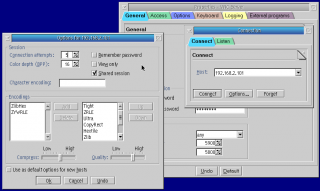
Aggiungi un commento